Tablet PC. Manuale Utente TF600TG
|
|
|
- Agnese Grillo
- 8 anni fa
- Visualizzazioni
Transcript
1 Tablet PC Manuale Utente TF600TG ASUS si impegna a realizzare prodotti e materiali per l imballaggio privi di impatto ambientale per salvaguardare la salute dei consumatori e rispettare l ambiente. La diminuzione del numero di pagine di questo manuale è conforme alle politiche di riduzione delle emissioni di anidride carbonica. Per informazioni dettagliate sul dispositivo, consultare il manuale utente disponibile nel Tablet PC oppure visitare il sito del supporto ASUS, al seguente indirizzo:
2 I7742 Dicembre 2012 INFORMAZIONI SUL COPYRIGHT Alcuna parte di questo manuale, compresi i prodotti e i software in esso descritti, può essere riprodotta,trasmessa, trascritta, archiviata in un sistema di recupero o tradotta in alcuna lingua, in alcuna forma e in alcun modo, fatta eccezione per la documentazione conservata dall acquirente a scopi di backup, senza l espressa autorizzazione scritta di ASUSTeK COMPUTER INC. ( ASUS ). ASUS FORNISCE QUESTO MANUALE COSI COM E, SENZA GARANZIA DI ALCUN TIPO, ESPLICITA O IMPLICITA, INCLUDENDO SENZA LIMITAZIONE LE GARANZIE O CONDIZIONI IMPLICITE DI COMMERCIABILITA O IDONEITA A UN PARTICOLARE SCOPO.IN NESSUN CASO ASUS, I SUOI DIRIGENTI,FUNZIONARI, IMPIEGATI O DISTRIBUTORI SONO RESPONSABILI PER QUALSIASI DANNO INDIRETTO,PARTICOLARE, ACCIDENTALE O CONSEGUENTE (COMPRESI DANNI DERIVANTI DA PERDITA DI PROFITTO, PERDITA DI CONTRATTI,PERDITA D USO O DI DATI, INTERRUZIONE DELL ATTIVITA E SIMILI), ANCHE SE ASUS E STATA AVVISATA DELLA POSSIBILITA CHE TALI DANNI SI POSSANO VERIFICARE IN SEGUITO A QUALSIASI DIFETTO O ERRORE NEL PRESENTE MANUALE O NEL PRODOTTO. I prodotti e nomi delle aziende che compaiono in questo manuale possono o meno essere marchi registrati o diritti d autore delle rispettive aziende,e sono usati solo a scopo identificativo o illustrativo a beneficio dell utente, senza alcuna intenzione di violazione dei diritti di alcuno. LE SPECIFICHE E LE INFORMAZIONI CONTENUTE IN QUESTO MANUALE SONO FORNITE A SOLO USO INFORMATIVO E SONO SOGGETTE A CAMBIAMENTI IN QUALSIASI MOMENTO, SENZA PREAVVISO, E NON POSSONO ESSERE INTERPRETATE COME UN IMPEGNO DA PARTE DI ASUS. ASUS NON SI ASSUME ALCUNA RESPONSABILITA E NON SI FA CARICO DI NESSUN ERRORE O INESATTEZZA CHE POSSA COMPARIRE IN QUESTO MANUALE, COMPRESI I PRODOTTI E I SOFTWARE CONTENUTI AL SUO INTERNO. Copyright 2012 ASUSTeK COMPUTER INC. Tutti i Diritti Riservati. CONDIZIONI E LIMITI DI COPERTURA DELLA GARANZIA SUL PRODOTTO Le condizioni di garanzia variano a seconda del tipo di prodotto e sono specificatamente indicate nel Certificato di Garanzia allegato, cui si fa espresso rinvio. Inoltre la presente garanzia non è valida in caso di danni o difetti dovuti ai seguenti fattori: (a) uso non idoneo, funzionamento o manutenzione improprio, incluso senza limitazioni l utilizzo del prodotto con una finalità diversa da quella conforme alle istruzioni di ASUSTeK COMPUTER INC. in merito all idoneità di utilizzo e alla manutenzione; (b) installazione o utilizzo del prodotto in modo non conforme agli standard tecnici o di sicurezza vigenti nell Area Economica Europea e in Svizzera; (c) collegamento a rete di alimentazione con tensione non corretta; (d) utilizzo del prodotto con accessori di terzi, prodotti o dispositivi ausiliari o periferiche; (e) tentativo di riparazione effettuato da una qualunque terza parte diversa dai centri di assistenza ASUSTeK COMPUTER INC. autorizzati; (f) incidenti, fulmini, acqua, incendio o qualsiasi altra causa il cui controllo non dipende da ASUSTeK COMPUTER INC.; abuso, negligenza o uso commerciale. ASUS Tablet PC - Manuale Utente
3 La presente Garanzia non è valida per l assistenza tecnica o il supporto per l utilizzo del prodotto, compreso l utilizzo dell hardware o del software. L assistenza e il supporto disponibili (se previsti), nonchè le spese e gli altri termini relativi all assistenza e al supporto (se previsti) verranno specificati nella documentazione destinata al cliente fornita a corredo del Prodotto. E responsabilità dell utente, prima ancora di richiedere l assistenza, effettuare il backup dei contenuti presenti sul Prodotto, inclusi i dati archiviati o il software installato nel prodotto. ASUSTeK COMPUTER INC. non è in alcun modo responsabile per qualsiasi danno, perdita di programmi, dati o altre informazioni archiviate su qualsiasi supporto o parte del prodotto per il quale viene richiesta l assistenza; ASUSTeK COMPUTER INC.non è in alcun modo responsabile delle conseguenze di tali danni o perdite, incluse quelle di attività, in caso di malfunzionamento di sistema, errori di programmi o perdita di dati. E responsabilità dell utente, prima ancora di richiedere l assistenza, eliminare eventuali funzioni, componenti, opzioni, modifiche e allegati non coperti dalla presente Garanzia, prima di far pervenire il prodotto a un centro servizi ASUSTeK COMPUTER INC. ASUSTeK COMPUTER INC. non è in alcun modo responsabile di qualsiasi perdita o danno ai componenti sopra descritti. ASUSTeK COMPUTER INC. non è in alcun modo responsabile di eliminazioni, modifiche o alterazioni ai contenuti presenti sul Prodotto compresi eventuali dati o applicazioni prodottesi durante le procedure di riparazione del Prodotto stesso. Il Prodotto verrà restituito all utente con la configurazione originale di vendita, in base alle disponibilità di software a magazzino. LICENZA SOFTWARE I prodotti ASUS possono essere corredati da software, secondo la tipologia del prodotto. I software, abbinati ai prodotti, sono in versione OEM : il software OEM viene concesso in licenza all utente finale, come parte integrante del prodotto; ciò significa che non può essere trasferito ad altri sistemi hardware e che, in caso di rottura, di furto o in ogni altra situazione che lo renda inutilizzabile, anche la possibilità di utilizzare il prodotto OEM viene compromessa. Chiunque acquisti, unitamente al prodotto, un software OEM, è tenuto ad osservare i termini e le condizioni del contratto di licenza tra il proprietario del software e l utente finale, denominato EULA (End User Licence Agreement), visualizzato a video, durante la fase di installazione del software stesso. Si avvisa che l accettazione, da parte dell utente, delle condizioni dell EULA, ha luogo al momento dell installazione del software stesso. ASSISTENZA E SUPPORTO Visitare il nostro sito al seguente indirizzo: aspx?slanguage=en-us TF600TG
4 Sommario Informazioni sul manuale...6 Note e messaggi del manuale... 7 Formati carattere... 7 Contenuto della confezione...8 Norme di sicurezza...9 Modalità di utilizzo del Tablet PC... 9 Cura del Tablet PC...10 Capitolo 1: Caratteristiche Hardware Descrizione del Tablet PC Lato frontale...12 Lato posteriore...14 Capitolo 2: Utilizzo del Tablet PC Informazioni preliminari Ricarica del Tablet PC...18 Accensione del Tablet PC...19 Uso di movimenti sul Tablet PC Gesti interattivi...20 Collegamento di un display conforme HDMI...22 Utilizzo del dongle USB...23 Installazione di una scheda micro SIM...23 Utilizzo della Mobile Dock Descrizione della Mobile Dock...25 Installazione del Tablet PC...28 Ricarica del Tablet PC sulla Mobile Dock...29 Utilizzo del touchpad...30 Tasti funzione...32 Tasti Windows Rimozione del Tablet PC...34 ASUS Tablet PC - Manuale Utente
5 Capitolo 3: Nozioni di Base su Windows RT Procedura di inizializzazione Schermata di blocco di Windows RT Interfaccia Utente Windows Schermata Start...37 Applicazioni Windows...37 Utilizzo delle applicazioni Windows Personalizzazione applicazioni...38 Accesso applicazioni...38 Charms Bar Avvio della Charms Bar...39 Strumenti della Charms Bar...40 Funzione Snap Utilizzo di Snap...41 Connessione a Internet Attivazione Wi-Fi...43 Modalità aereo Attivazione e disattivazione della modalità aereo...43 Internet Explorer Utilizzo di IE Rimuovi tutto e reinstalla Windows Spegnimento del Tablet PC Attivazione della modalità sospensione...47 Capitolo 4: Applicazioni ASUS Applicazioni ASUS in dotazione My Library...50 MyDictionary...54 ASUS WebStorage...55 SuperNote...69 Appendice TF600TG
6 Informazioni sul manuale Questo manuale descrive le caratteristiche hardware e software di Tablet PC, organizzate nei seguenti capitoli: Capitolo 1: Caratteristiche Hardware Descrizione dei componenti hardware del Tablet PC. Capitolo 2: Utilizzo del Tablet PC Informazioni sull utilizzo dei vari componenti del Tablet PC. Capitolo 3: Nozioni di Base su Windows RT Informazioni generali sull utilizzo di Windows RT sul Tablet PC. Capitolo 4: Applicazioni ASUS Caratteristiche delle applicazioni ASUS pre-installate nel Tablet PC con il sistema operativo Windows RT. Appendice Comunicazioni e informazioni sulla sicurezza per Tablet PC. ASUS Tablet PC - Manuale Utente
7 Note e messaggi del manuale Per evidenziare le informazioni chiave contenute nel manuale, sono stati inseriti i seguenti messaggi: IMPORTANTE! Messaggio contenente informazioni importanti per il completamento di un operazione. NOTA: Messaggio contenente informazioni aggiuntive e suggerimenti per completare un operazione. AVVERTENZA! Messaggio contenente le indicazioni da seguire per garantire la sicurezza di determinate operazioni, onde evitare danni ai dati e ai componenti del Tablet PC. Formati carattere Bold Bold + Corsivo = Indica il menu o l elemento da selezionare. = Indica le sezioni da consultare nel manuale. TF600TG
8 Contenuto della confezione NOTE: In caso di articoli danneggiati o mancanti, contattare il rivenditore. Il contenuto della confezione potrebbe variare in funzione del paese di distribuzione del prodotto. Caricatore USB Tablet PC Cavo Dock - USB Dongle USB Documentazione tecnica e certificato di garanzia Panno per la pulizia Puntina x espulsione vassoio scheda micro SIM ASUS Tablet PC - Manuale Utente
9 Norme di sicurezza Modalità di utilizzo del Tablet PC Questo Tablet PC deve essere utilizzato in ambienti con temperature comprese fra 0 C (32 F) e 35 C (95 F). Controllare la potenza d ingresso del Tablet PC nel manuale utente e assicurarsi che l adattatore di corrente sia compatibile con tale potenza. Non lasciare il Tablet PC connesso alla sorgente di alimentazione, quando la batteria è completamente carica. Il Tablet PC non è progettato per essere collegato alla rete elettrica per lunghi periodi di tempo. NON utilizzare cavi di alimentazione, accessori o altre periferiche guaste. Non trasportare o coprire il Tablet PC ACCESO con alcun materiale che ne possa limitare la ventilazione. NON collocare il Tablet PC su piani di lavoro non lisci o instabili. E possibile far passare il Tablet PC attraverso le macchine ai raggi X (utilizzate per gli oggetti trasportati tramite nastri), ma non è consentito esporlo ai rilevatori magnetici e ai metal detector portatili. Contattare la compagnia aerea per informazioni sui servizi disponibili in aereo e sulle restrizioni applicate all uso del Tablet PC durante i voli. TF600TG
10 Cura del Tablet PC Disconnettere il cavo d alimentazione e rimuovere la batteria (se applicabile), prima di effettuare la pulizia del Tablet PC. Utilizzare una spugna pulita o un panno antistatico bagnato con una soluzione composta da un detergente non abrasivo e alcune gocce di acqua tiepida; quindi asciugare con un panno asciutto. Non fare uso di solventi potenti come benzina o altri prodotti chimici, sulla o in prossimità della superficie del Tablet PC. Non collocare alcun oggetto sul Tablet PC. Non esporre il Tablet PC a forti campi magnetici o elettrici. Non utilizzare il Tablet PC vicino a liquidi e non esporlo a pioggia o umidità. Non utilizzare il modem durante i temporali. Non tenere il Tablet PC in ambienti non puliti o polverosi. Non utilizzare il Tablet PC in caso di fuga di gas. 10 ASUS Tablet PC - Manuale Utente
11 Capitolo 1: Caratteristiche Hardware TF600TG 11
12 Descrizione del Tablet PC Lato frontale Sensore di luce ambientale Il sensore di luce rileva la quantità di luce presente nell'ambiente e regola automaticamente la luminosità dello schermo per una visualizzazione ottimale. Fotocamera frontale La fotocamera integrata da 2 megapixel permette di scattare foto e riprendere video tramite il Tablet PC. Indicatore fotocamera L indicatore della fotocamera si illumina quando la fotocamera integrata è in funzione. Pannello touchscreen Il pannello touchscreen consente di utilizzare tutte le funzionalità del Tablet PC tramite l uso delle dita sullo schermo. 12 ASUS Tablet PC - Manuale Utente
13 Pulsante Windows 8 Premere questo pulsante per ritornare alla schermata Start. Se questa schermata è già visualizzata, premere il pulsante Windows 8 per ritornare all ultima applicazione aperta. Porta dock Utilizzare la porta dock per caricare il pacco batteria o alimentare il Tablet PC. Questa porta consente inoltre di collegare il dongle USB in dotazione per connettività USB 2.0. Se si è acquistato un dock mobile opzionale, è possibile collegarlo alla porta dock per supportare le funzioni di tastiera, touchpad e porta USB 2.0. TF600TG 13
14 Lato posteriore Porta combo uscita cuffie/ingresso microfono Questa porta consente di collegare il segnale audio in uscita del Tablet PC con cuffie o altoparlanti amplificati o di connettere il dispositivo con un microfono esterno. Pulsante volume Pulsante per aumentare o ridurre il volume. Altoparlanti stereo Il Tablet PC integra altoparlanti stereo di alta qualità. Microfono Il mono microfono integrato può essere utilizzato per video conferenze, narrazioni vocali o semplici registrazioni audio. Tag NFC (Near Field Communication) Il tag NFC integrato consente di condividere contatti, immagini, video, biglietti da visita e altro ancora. Per utilizzarlo, è necessario posizionare il tag NFC del Tablet PC vicino ad un altro dispositivo abilitato NFC. 14 ASUS Tablet PC - Manuale Utente
15 Fotocamera posteriore Questa fotocamera integrata da 8 megapixel consente di scattare foto o riprendere video ad alta definizione tramite il Tablet PC. Flash a LED della fotocamera Utilizzare il flash a LED per scattare foto o registrare video in un ambiente con scarsa illuminazione. È possibile configurare il flash a LED con una delle seguenti impostazioni: Impostazione AUTO ON TORCH OFF Descrizione Il sistema utilizza automaticamente il flash a LED durante lo scatto di foto in base alle condizioni di illuminazione. Il sistema utilizza costantemente il flash a LED durante lo scatto di foto in ogni condizione di illuminazione. Il sistema utilizza il flash LED come dispositivo di illuminazione costante o torcia durante lo scatto di foto o la registrazione di video. Il sistema disattiva il flash a LED. Pulsante di accensione Premere questo pulsante per accendere il Tablet PC, inserire la modalità sospensione o ibernazione e poi riattivare il dispositivo. Tenere premuto questo pulsante per otto (8) secondi per forzare l arresto del sistema, quando non risponde. Indicatore di carica della batteria Questa spia LED a due colori, posta sul pulsante di accessione, segnala lo stato di carica della batteria. Colore Bianco Arancione Spento Stato Batteria completamente carica. Ricarica batteria in corso. Adattatore AC non inserito nel Tablet PC. TF600TG 15
16 Foro per il reset manuale Se il sistema non risponde, inserire in questo foro un fermaglio da carta esteso per forzare il riavvio del Tablet PC. ATTENZIONE! Forzare il riavvio del sistema potrebbe causare una perdita dei dati. Si consiglia vivamente di effettuare periodicamente una copia di riserva dei file importanti. Porta Micro HDMI Porta per l'inserimento di un connettore micro HDMI (High-Definition Multimedia Interface), con supporto HDCP per la riproduzione di HD DVD, Blu-ray e di altro contenuto protetto. Slot per scheda Micro SD Tablet PC dispone di uno slot supplementare integrato per lettore di schede di memoria, in grado di supportare formati di schede microsd, microsdhc e microsdxc. Slot per scheda Micro SIM Il PC tablet dispone di uno slot per schede micro SIM (Subscriber Identity Module) in grado di supportare bande di rete GSM e WCDMA. Foro di espulsione vano scheda micro SIM Inserire il pin di espulsione del vano della scheda micro SIM in dotazione in questo foro per espellere il vano della scheda micro SIM. Nota: Per approfondimenti, consultare la sezione Installazione di una scheda Micro SIM. Pulsante di bloccaggio della Mobile Dock Spostare il fermo verso il basso per staccare il Tablet PC dal dock mobile. Fori cerniera Allineare e inserire i ganci del fermo nei fori per fissare saldamente il Tablet PC al dock. 16 ASUS Tablet PC - Manuale Utente
17 Capitolo 2: Utilizzo del Tablet PC TF600TG 17
18 Informazioni preliminari Ricarica del Tablet PC Per ricaricare il Tablet PC: Inserire il cavo Dock-USB nell adattatore di corrente. Inserire il connettore a 36-pin nel Tablet PC. Inserire l adattatore di corrente in una presa elettrica. IMPORTANTE! Per non danneggiare il Tablet PC, ricaricare il dispositivo soltanto mediante l adattatore di corrente e il cavo Dock-USB in dotazione. Assicurarsi che il connettore a 36-pin sia completamente inserito nel Tablet PC. Assicurarsi di collegare l'adattatore di alimentazione alla presa di corrente adeguata con potenza nominale di ingresso corretta. La tensione di uscita dell'adattatore è di 5 V CC, 2 A. Quando si usa Tablet PC in modalità adattatore di alimentazione, la presa con messa a terra deve essere nelle vicinanze dell'unità e facilmente accessibile. Ricaricare il Tablet PC per otto (8) ore prima di utilizzarlo in modalità batteria per la prima volta. 18 ASUS Tablet PC - Manuale Utente
19 Accensione del Tablet PC Per accendere il Tablet PC: Premere il pulsante di accensione. TF600TG 19
20 Uso di movimenti sul Tablet PC I gesti interattivi consentono di avviare i programmi e accedere alle impostazioni del Tablet PC. Le funzioni possono essere attivate grazie ai movimenti delle dita sullo schermo del Tablet PC. Gesti interattivi Trascinamento dal lato sinistro Trascinamento dal lato destro Trascinare il dito dall estremità sinistra dello schermo verso destra per spostarsi fra le applicazioni in esecuzione. Trascinare il dito dall estremità destra dello schermo verso sinistra per visualizzare la Charms Bar. Trascinamento dal lato superiore Scorrimento su/giù, a sinistra/destra Scorrere il dito su, giù, a sinistra e a destra per visualizzare l intero contenuto di una pagina. 20 Dalla schermata Start, trascinare il dito dall estremità superiore dello schermo verso il basso per visualizzare la barra Tutte le App. In un applicazione in esecuzione, trascinare il dito dall estremità superiore dello schermo verso il basso per visualizzare il menu dell applicazione. ASUS Tablet PC - Manuale Utente
21 Zoom indietro Zoom avanti Avvicinare due dita sullo schermo. Allontanare due dita sullo schermo. Tocco e pressione prolungata Tocco singolo/doppio tocco Per spostare un applicazione, toccare e tenere premuto il riquadro dell applicazione, quindi trascinarlo in un altra posizione. Per chiudere un applicazione, toccare e tenere premuto il lato superiore dell applicazione, quindi trascinarla sul lato inferiore dello schermo. TF600TG Toccare una volta il riquadro dell applicazione da avviare. Dal Desktop, eseguire un doppio tocco sull elemento da avviare. 21
22 Collegamento di un display conforme HDMI Per collegare un display conforme HDMI: Collegare il connettore micro HDMI alla porta micro HDMI del Tablet PC. Inserire il cavo HDMI nella porta HDMI di un display conforme HDMI. 22 ASUS Tablet PC - Manuale Utente
23 Utilizzo del dongle USB Il dongle USB consente di collegare al Tablet PC un dispositivo USB, come un unità flash, un disco rigido esterno, un altoparlante USB, un mouse, una tastiera o altre periferiche USB, per accedere ai contenuti e condividerli con il Tablet PC. Per utilizzare il dongle USB: A. Inserire il connettore del dongle USB in dotazione nella porta dock del Tablet PC. B. Inserire un dispositivo USB nella porta USB del dongle USB. IMPORTANTE! Assicurarsi che il dongle USB a 36-pin sia completamente inserito nel Tablet PC. Installazione di una scheda micro SIM Per installare una scheda micro SIM: A. Inserire il pin di espulsione del vano della scheda micro SIM in dotazione nel foro di espulsione della scheda micro SIM per rimuovere il vano della scheda micro SIM. TF600TG 23
24 B. Orientare e inserire la scheda micro SIM nel vassoio. C. Riporre il vassoio della scheda micro SIM nell'apposito slot. 24 ASUS Tablet PC - Manuale Utente
25 Utilizzo della Mobile Dock Descrizione della Mobile Dock Lato superiore esc f1 f2 f3 f4 f5 f6 f7 f8 f9 f10 f11 f12 pause break prt sc sysrq insert num lk delete scr lk backspace tab caps lock enter shift shift pgup fn ctrl fn alt alt ctrl home pgdn end Cerniera La cerniera consente di agganciare il Tablet PC alla Mobile Dock. Ganci del fermo I ganci del fermo consentono di fissare saldamente il Tablet PC sul dock mobile. Tasti funzione I tasti funzione permettono di eseguire una gammma di azioni sul Tablet PC. NOTA: Per i dettagli, consultare la sezione Tasti funzione. TF600TG 25
26 Porta Dock Il connettore del dock collega il Tablet PC al dock mobile trasformando il PC in un notebook tradizionale. Una volta effettuato il collegamento, è possibile utilizzare una tastiera QWERTY standard, usufruire di connettività USB 2.0 e di una durata prolungata della batteria fino a sedici (16) ore. Indicatore touchpad Questo indicatore si illumina quando si disattiva il touchpad della Mobile Dock. Tastiera La tastiera è dotata di tasti di dimensioni normali, con una comoda corsa (la corsa del tasto alla pressione) e appoggiapolsi per entrambe le mani. Essa consente inoltre di utilizzare i tasti funzione per facilitare l accesso a Windows e il controllo di altre funzioni multimediali. NOTA: La tastiera varia in base al paese di distribuzione del prodotto. Touchpad Il touchpad consente di eseguire una serie di gesti interattivi per navigare sullo schermo e rendere facile e intuitivo l uso del dispositivo. Esso inoltre simula le funzioni di un normale mouse. NOTA: Per approfondimenti, consultare la sezione Utilizzo del touchpad. 26 ASUS Tablet PC - Manuale Utente
27 Veduta sinistra Veduta destra Porta Dock USB Porta per l inserimento di un cavo Dock USB per fornire alimentazione alla Mobile Dock e ricaricare la batteria interna. Indicatore di ricarica della batteria Questo LED a due colori fornisce indicazioni visive sullo stato di ricarica della batteria. Per i dettagli, consultare la tabella sottostante: Colore Stato Bianco Batteria completamente carica. Arancione Ricarica batteria in corso. Spento Adattatore AC non inserito nella Mobile Dock. Porta USB 2.0 L Universal Serial Bus è compatibile con i dispositivi USB 2.0 o USB 1.1 come tastiere, dispositivi di puntamento, unità flash e dischi rigidi esterni, altoparlanti, fotocamere, stampanti e altro ancora. TF600TG 27
28 f1 tab f2 f3 f4 f5 f6 f7 fn f8 f9 f10 f12 pause break prt sc sysrq insert num lk delete scr lk backspace enter shift pgup fn home pgdn end Installazione del Tablet PC esc caps lock shift alt alt ctrl ctrl Per installare il Tablet PC: Collocare la Mobile Dock su una superificie orizzontale, stabile e liscia. Allineare il Tablet PC con la Mobile Dock. Inserire il Tablet PC nella cerniera della Mobile Dock. Una vibrazione del Tablet PC indica che il dispositivo è saldamente fissato in posizione. IMPORTANTE! Quando il Tablet PC è agganciato alla Mobile Dock, impugnare l intero blocco dal lato inferiore della Mobile Dock. 28 ASUS Tablet PC - Manuale Utente
29 f1 tab f2 f3 f4 f5 f6 f7 fn f8 f9 f10 f12 pause break prt sc sysrq insert num lk delete scr lk backspace enter shift pgup fn home pgdn end Ricarica del Tablet PC sulla Mobile Dock esc caps lock shift alt alt ctrl ctrl Per ricaricare il Tablet PC sulla Mobile Dock: Collegare il connettore Dock - USB all adattatore di corrente. Inserire il connettore a 36-pin nella porta Dock. Inserire l adattatore di corrente in una presa elettrica. IMPORTANTE! Per ricaricare il gruppo Tablet PC/Mobile Dock o per ricaricare singolarmente la Mobile Dock, utililzzare esclusivamente l adattatore di corrente (serie TF600T) del Tablet PC e il cavo Dock-USB. L uso di un adattatore diverso potrebbe danneggiare entrambi i dispositivi. Assicurarsi che il connettore USB a 36-pin sia completamente inserito nella Mobile Dock. Assicurarsi di collegare l'adattatore di alimentazione alla presa di corrente adeguata con potenza nominale di ingresso corretta. La tensione di uscita dell'adattatore è di 5 V CC, 2 A. Quando si usa il Tablet PC in modalità adattatore di alimentazione, la presa con messa a terra deve essere nelle vicinanze dell'unità e facilmente accessibile. Ricaricare la Mobile Dock per otto ore prima di utilizzarla in modalità batteria per la prima volta. TF600TG 29
30 Utilizzo del touchpad Gesti interattivi con un dito Scorrimento Scorrere il dito sul touchpad per spostare il cursore. Tocco singolo/doppio tocco Nella schermata Start, toccare una volta l applicazione da avviare. In modalità Desktop, effettuare un doppio tocco sull elemento da avviare. Trascinamento e rilascio Effettuare un doppio tocco, quindi trascinare lo stesso dito sempre appoggiato verso l esterno del touchpad (vedi fig.). Per spostare un elemento in una posizione diversa, sollevare il dito dal touchpad. 30 ASUS Tablet PC - Manuale Utente
31 Gesti interattivi con due dita Scorrimento con due dita (su/giù) Scorrere due dita su o giù sul touchpad per scorrere una pagina verso l alto o il basso. Scorrimento con due dita (sinistra/destra) Scorrere due dita a destra o a sinistra sul touchpad per scorrere una pagina a destra o a sinistra. Trascinamento e rilascio Selezionare un elemento, quindi premere e tenere premuto il tasto di sinistra. Con l altro dito, scorrere verso il basso sul touchpad per trascinare l elemento in una nuova posizione. TF600TG 31
32 Tasti funzione I tasti funzione sulla Mobile Dock del Tablet PC consentono di eseguire delle azioni sulla schermata Start e sul Desktop di Windows RT. NOTA: Anche se i tasti possono trovarsi in posizione diversa, in funzione del paese di distribuzione del prodotto, le rispettive funzioni restano comunque identiche. fn + f1 Attiva la modalità Sospensione. fn + f4 Attiva o disattiva la Modalità aereo NOTA: Quando attivata, la Modalità aereo disabilita tutte le connessioni wireless. fn + f5 Riduce la luminosità dello schermo. fn + f6 Aumenta la luminosità dello schermo. fn + f8 Attiva le impostazioni del secondo schermo. NOTA: Aasicurarsi che il secondo schermo sia connesso al Tablet PC. fn + f9 Attiva o disattiva il touchpad. NOTA: l indicatore luminoso sopra questo tasto si illumina quando si disattiva il touchpad. 32 ASUS Tablet PC - Manuale Utente
33 fn + f10 Attiva e disattiva gli altoparlanti. fn + f11 Riduce il volume audio. fn + f12 Aumenta il volume audio. Tasti Windows 8 Le funzioni dei due tasti Windows sulla Mobile Dock sono le seguenti: Premere questo tasto per tornare alla schermata Start. Se la schermata Start è già visualizzata, premerlo per tornare all ultima applicazione aperta. Nella schermata Start, selezionare un applicazione e premere questo tasto per visualizzare la barra delle impostazioni. NOTA: Selezionare le applicazioni mediante i tasti direzionali. Nel Desktop, premere questo tasto per simulare la funzione del tasto destro di un mouse. TF600TG 33
34 f1 tab f2 f3 f4 f5 f6 f7 fn f8 f9 f10 f12 pause break prt sc sysrq insert num lk delete scr lk backspace enter shift pgup fn home pgdn end Rimozione del Tablet PC esc caps lock shift alt alt ctrl ctrl Per rimuovere il Tablet PC: Collocare il blocco Tablet PC/Mobile Dock su una superificie orizzontale, stabile e liscia. Per rimuovere il Tablet PC dalla Mobile Dock, spostare il pulsante di bloccaggio verso il basso. Sollevare il Tablet PC per staccarlo dalla Mobile Dock. 34 ASUS Tablet PC - Manuale Utente
35 Capitolo 3: Nozioni di Base su Windows RT TF600TG 35
36 Procedura di inizializzazione Quando si avvia il Tablet PC per la prima volta, aappare una serie di schermate che guidano nella configurazione delle impostazioni di base del sistema operativo Windows RT. Quando si avvia il dispositivo per la prima volta: 1. Accendere il Tablet PC. 2. Leggere attentamente i termini del contratto di licenza. Selezionare I accept the license terms for using Windows e premere Accept. 3. Seguire le istruzioni sullo schermo per configurare le seguenti voci: Personalize (Personalizzazione) Settings (Impostazioni) 4. Al termine della configurazione, appare il video guida di Windows RT. Guardare il filmato per imparare a conoscere le funzionalità di Windows RT. 5. Inserire l account utente per accedere alla schermata Start. Schermata di blocco di Windows RT Quando il Tablet PC accede al sistema operativo Windows RT o quando entra in modalità sospensione o ibernazione, potrebbe apparire la schermata di blocco di Windows RT. Trascinare verso l alto la schermata di blocco del sistema per accedere alla schermata Start. 36 ASUS Tablet PC - Manuale Utente
37 Interfaccia Utente Windows Windows RT è caratterizzato da un interfaccia utente a riquadri, che consente di organizzare ed avviare facilmente le applicazioni Windows dalla schermata Start. Di seguito sono descritte le funzionalità di questa interfaccia sul Tablet PC. Schermata Start La schermata Start, che appare dopo l inserimento dell account utente, consente di organizzare tutti i programmi e le applicazioni in una sola pagina. Disposizione a riquadri Account utente Applicazioni Windows Questo gruppo di applicazioni può essere personalizzato in modo da costituire il riferimento principale per tutte le attività del Tablet PC. Ciascuna di esse rappresenta una funzione specifica, da utilizzare e condividere tramite le connessioni di rete. NOTA: Alcune applicazioni richiedono l inserimento dell account Microsoft. TF600TG 37
38 Utilizzo delle applicazioni Windows Personalizzazione applicazioni E possibile ridimensionare o rimuovere le applicazioni dalla schermata Start. Ridimensionamento applicazioni Per ridimensionare il riquadro di un applicazione: 1. Trascinare verso il basso il riquadro dell applicazione selezionata per visualizzare la barra delle impostazioni. 2. Toccare Più piccolo per rimpicciolire oppure Più grande per ingrandire il riquadro dell applicazione. Rimozione applicazioni Per rimuovere un applicazione: 1. Trascinare verso il basso il riquadro dell applicazione selezionata per visualizzare la barra delle impostazioni. 2. Toccare Rimuovi da Start per rimuovere l applicazione. Accesso applicazioni Avvio della schermata App Per visualizzare tutte le applicazioni: 1. Dall estremità superiore dello schermo, trascinare il dito verso il basso oppure dall estremità inferiore dello schermo trascinare il dito verso l alto per visualizzare la barra Tutte le app. 2. Toccare Tutte le app. per visualizzare tutte le applicazioni installate nel Tablet PC. Aggiunta applicazioni alla schermata Start Per aggiungere un applicazione: 1. Dalla schermata App, trascinare verso il basso l applicazione selezionata e visualizzare la barra delle impostazioni. 2. Toccare Aggiungi a Start per aggiungere l applicazione selezionata alla schermata Start. 38 ASUS Tablet PC - Manuale Utente
Avviso per il prodotto
 Inizia qui Copyright 2013 Hewlett-Packard Development Company, L.P. Windows è un marchio registrato negli Stati Uniti di Microsoft Corporation. Le informazioni contenute in questo documento sono soggette
Inizia qui Copyright 2013 Hewlett-Packard Development Company, L.P. Windows è un marchio registrato negli Stati Uniti di Microsoft Corporation. Le informazioni contenute in questo documento sono soggette
Domande frequenti su Eee Pad TF201
 I6915 Domande frequenti su Eee Pad TF201 Gestione file... 2 Come accedere ai dati salvati nella scheda SD, microsd e in un dispositivo USB? 2 Come spostare il file selezionato in un altra cartella?...
I6915 Domande frequenti su Eee Pad TF201 Gestione file... 2 Come accedere ai dati salvati nella scheda SD, microsd e in un dispositivo USB? 2 Come spostare il file selezionato in un altra cartella?...
U3000/U3100 Mini. (Per Eee PC con Sistema Operativo Linux) Guida Rapida
 U3000/U3100 Mini (Per Eee PC con Sistema Operativo Linux) Guida Rapida I3656 Prima Edizione Gennaio 2008 Copyright 2008 ASUSTeK COMPUTER INC. Tutti i Diritti Riservati. Alcuna parte di questo manuale,
U3000/U3100 Mini (Per Eee PC con Sistema Operativo Linux) Guida Rapida I3656 Prima Edizione Gennaio 2008 Copyright 2008 ASUSTeK COMPUTER INC. Tutti i Diritti Riservati. Alcuna parte di questo manuale,
Installazione della tablet sul supporto. Installazione guidata
 Manuale d uso ! AVVIO Prima di utilizzare il dispositivo ARNOVA per la prima volta, caricare completamente la batteria. Caricamento della batteria 1.Collegare il cavo di alimentazione fornito al dispositivo
Manuale d uso ! AVVIO Prima di utilizzare il dispositivo ARNOVA per la prima volta, caricare completamente la batteria. Caricamento della batteria 1.Collegare il cavo di alimentazione fornito al dispositivo
I7495. Notebook PC. Guida a Windows 8
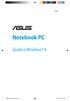 I7495 Notebook PC Guida a Windows 8 I7495_Win8_User_Guide.indd 1 8/21/12 8:57:47 AM Informazioni sul Copyright Alcuna parte di questo manuale, compresi i prodotti e i software in esso descritti, può essere
I7495 Notebook PC Guida a Windows 8 I7495_Win8_User_Guide.indd 1 8/21/12 8:57:47 AM Informazioni sul Copyright Alcuna parte di questo manuale, compresi i prodotti e i software in esso descritti, può essere
Motorola Phone Tools. Guida rapida
 Motorola Phone Tools Guida rapida Sommario Requisiti minimi...2 Operazioni preliminari all'installazione Motorola Phone Tools...3 Installazione Motorola Phone Tools...4 Installazione e configurazione del
Motorola Phone Tools Guida rapida Sommario Requisiti minimi...2 Operazioni preliminari all'installazione Motorola Phone Tools...3 Installazione Motorola Phone Tools...4 Installazione e configurazione del
INIZIARE DA QUI. Contenuto. Procedure descritte nella guida. Importante! Si è già in possesso di un palmare Palm?
 DA LEGGERE PRIMA INIZIARE DA QUI Procedure descritte nella guida Carica e configurazione del palmare Palm Tungsten E. Utilizzo del palmare. Installazione del software Palm Desktop. Importante! Si è già
DA LEGGERE PRIMA INIZIARE DA QUI Procedure descritte nella guida Carica e configurazione del palmare Palm Tungsten E. Utilizzo del palmare. Installazione del software Palm Desktop. Importante! Si è già
IRISPen Air 7. Guida rapida per l uso. (Android)
 IRISPen Air 7 Guida rapida per l uso (Android) La Guida rapida per l'uso viene fornita per aiutarvi a iniziare a usare IRISPen Air TM 7. Leggere la guida prima di utilizzare lo scanner e il relativo software.
IRISPen Air 7 Guida rapida per l uso (Android) La Guida rapida per l'uso viene fornita per aiutarvi a iniziare a usare IRISPen Air TM 7. Leggere la guida prima di utilizzare lo scanner e il relativo software.
Guida rapida Vodafone Internet Box
 Guida rapida Vodafone Internet Box Benvenuti nel mondo della connessione dati in mobilità di Vodafone Internet Box. In questa guida spieghiamo come installare e cominciare a utilizzare Vodafone Internet
Guida rapida Vodafone Internet Box Benvenuti nel mondo della connessione dati in mobilità di Vodafone Internet Box. In questa guida spieghiamo come installare e cominciare a utilizzare Vodafone Internet
1. Il Client Skype for Business
 1. Il Client Skype for Business 2. Configurare una Periferica Audio 3. Personalizzare una Periferica Audio 4. Gestire gli Stati di Presenza 5. Tabella Stati di Presenza 6. Iniziare una Chiamata 7. Iniziare
1. Il Client Skype for Business 2. Configurare una Periferica Audio 3. Personalizzare una Periferica Audio 4. Gestire gli Stati di Presenza 5. Tabella Stati di Presenza 6. Iniziare una Chiamata 7. Iniziare
Gui Gu d i a d ra r p a i p d i a V d o a d f a one Int fone In e t r e net rnet Box Key Mini
 Guida rapida Vodafone Internet Key Box Mini Ideato per Vodafone QSG_VMCLite_v31_10-2007_e172_IT.1 1 10/10/07 14:39:10 QSG_VMCLite_v31_10-2007_e172_IT.2 2 10/10/07 14:39:11 Benvenuti nel mondo della connessione
Guida rapida Vodafone Internet Key Box Mini Ideato per Vodafone QSG_VMCLite_v31_10-2007_e172_IT.1 1 10/10/07 14:39:10 QSG_VMCLite_v31_10-2007_e172_IT.2 2 10/10/07 14:39:11 Benvenuti nel mondo della connessione
Nokia C110/C111 scheda LAN senza filo Manuale di installazione
 Nokia C110/C111 scheda LAN senza filo Manuale di installazione DICHIARAZIONE DI CONFORMITÀ Noi, NOKIA MOBILE PHONES Ltd dichiariamo sotto la nostra esclusiva responsabilità che i prodotti DTN-10 e DTN-11
Nokia C110/C111 scheda LAN senza filo Manuale di installazione DICHIARAZIONE DI CONFORMITÀ Noi, NOKIA MOBILE PHONES Ltd dichiariamo sotto la nostra esclusiva responsabilità che i prodotti DTN-10 e DTN-11
Tablet a scuola? Alberto Panzarasa
 Tablet a scuola? Alberto Panzarasa Programma Utilizzo tablet Gmail e googledrive Utilizzo table6t nella didattica Batteria prima del primo utilizzo è consigliabile tenere il dispositivo in carica per almeno
Tablet a scuola? Alberto Panzarasa Programma Utilizzo tablet Gmail e googledrive Utilizzo table6t nella didattica Batteria prima del primo utilizzo è consigliabile tenere il dispositivo in carica per almeno
Printer Driver. Questa guida descrive l installazione dei driver stampante per Windows Vista e Windows XP.
 4-153-310-42(1) Printer Driver Guida all installazione Questa guida descrive l installazione dei driver stampante per Windows Vista e Windows XP. Prima di usare questo software Prima di usare il driver
4-153-310-42(1) Printer Driver Guida all installazione Questa guida descrive l installazione dei driver stampante per Windows Vista e Windows XP. Prima di usare questo software Prima di usare il driver
Vivax Compact System WiFi
 Vivax Compact System WiFi MANUALE D USO Comfort System Compact System 30 Compact System 60 60 vers. 28/07/2015 La dotazione standard comprende: - Scheda SD - Chiavetta USB - Cavo Ethernet - Cavo di alimentazione
Vivax Compact System WiFi MANUALE D USO Comfort System Compact System 30 Compact System 60 60 vers. 28/07/2015 La dotazione standard comprende: - Scheda SD - Chiavetta USB - Cavo Ethernet - Cavo di alimentazione
ThinkPad R40 Series Guida all installazione
 Numero parte: 9P48 ThinkPad R40 Series Guida all installazione Elenco di controllo per il disimballaggio Grazie per aver acquistato l elaboratore IBM ThinkPad R Series. Verificare che tutti i componenti
Numero parte: 9P48 ThinkPad R40 Series Guida all installazione Elenco di controllo per il disimballaggio Grazie per aver acquistato l elaboratore IBM ThinkPad R Series. Verificare che tutti i componenti
Indice. Contenuto della confezione e Panoramica pag. 2. 1 Operazioni preliminari pag. 3 Inserimento TIM Card Inserimento memoria microsd
 Guida rapida Indice Contenuto della confezione e Panoramica pag. 2 1 Operazioni preliminari pag. 3 Inserimento TIM Card Inserimento memoria microsd 2 Accensione del dispositivo pag. 4 Caricare la batteria
Guida rapida Indice Contenuto della confezione e Panoramica pag. 2 1 Operazioni preliminari pag. 3 Inserimento TIM Card Inserimento memoria microsd 2 Accensione del dispositivo pag. 4 Caricare la batteria
1. Prestigio MultiPad 2. Adattatore AC 3. Custodia 4. Cavo USB 5. Guida rapida 6. Certificato di garanzia 7. Info legali e precauzioni d uso
 IT 1. Contenuti del pacco 1. 2. Adattatore AC 3. Custodia 4. Cavo USB 5. 6. Certificato di garanzia 7. Info legali e precauzioni d uso 2. Visualizzazione del prodotto 1 2 9 3 4 5 6 7 8 10 11 12 13 14 IT
IT 1. Contenuti del pacco 1. 2. Adattatore AC 3. Custodia 4. Cavo USB 5. 6. Certificato di garanzia 7. Info legali e precauzioni d uso 2. Visualizzazione del prodotto 1 2 9 3 4 5 6 7 8 10 11 12 13 14 IT
Manuale d'uso Nokia Reading
 Manuale d'uso Nokia Reading Edizione 1.0 IT Nokia Reading Per non continuare a portarsi in giro libri, perché non scoprire e acquistare gli e-book che possono essere letti sul telefono. È anche possibile
Manuale d'uso Nokia Reading Edizione 1.0 IT Nokia Reading Per non continuare a portarsi in giro libri, perché non scoprire e acquistare gli e-book che possono essere letti sul telefono. È anche possibile
INDICE. IL CENTRO ATTIVITÀ... 3 I MODULI... 6 IL MY CLOUD ANASTASIS... 8 Il menu IMPORTA... 8 I COMANDI DEL DOCUMENTO...
 MANCA COPERTINA INDICE IL CENTRO ATTIVITÀ... 3 I MODULI... 6 IL MY CLOUD ANASTASIS... 8 Il menu IMPORTA... 8 I COMANDI DEL DOCUMENTO... 12 I marchi registrati sono proprietà dei rispettivi detentori. Bologna
MANCA COPERTINA INDICE IL CENTRO ATTIVITÀ... 3 I MODULI... 6 IL MY CLOUD ANASTASIS... 8 Il menu IMPORTA... 8 I COMANDI DEL DOCUMENTO... 12 I marchi registrati sono proprietà dei rispettivi detentori. Bologna
Presentation Draw. Guida dell utilizzatore
 Presentation Draw I Guida dell utilizzatore Conservare l intera documentazione dell utente a portata di mano per riferimenti futuri. Il termine puntatore in questo manuale si riferisce al puntatore interattivo
Presentation Draw I Guida dell utilizzatore Conservare l intera documentazione dell utente a portata di mano per riferimenti futuri. Il termine puntatore in questo manuale si riferisce al puntatore interattivo
IRISPen Air 7. Guida rapida per l uso. (ios)
 IRISPen Air 7 Guida rapida per l uso (ios) La Guida rapida per l'uso viene fornita per aiutarvi a iniziare a usare IRISPen TM Air 7. Leggere la guida prima di utilizzare lo scanner e il relativo software.
IRISPen Air 7 Guida rapida per l uso (ios) La Guida rapida per l'uso viene fornita per aiutarvi a iniziare a usare IRISPen TM Air 7. Leggere la guida prima di utilizzare lo scanner e il relativo software.
Per cominciare Accendere/spegnere l'e-book reader
 Per cominciare Accendere/spegnere l'e-book reader Premere il pulsante di accensione. Attenzione! Il dispositivo si spegne automaticamente dopo 10 minuti di inattività: comparirà in automatico la copertina
Per cominciare Accendere/spegnere l'e-book reader Premere il pulsante di accensione. Attenzione! Il dispositivo si spegne automaticamente dopo 10 minuti di inattività: comparirà in automatico la copertina
Modulo 2 Uso del computer e gestione dei file
 Modulo 2 Uso del computer e gestione dei file 2.1.1.1 Primi passi col computer Avviare il computer Windows è il sistema operativo più diffuso per la gestione dei personal computer, facile e amichevole
Modulo 2 Uso del computer e gestione dei file 2.1.1.1 Primi passi col computer Avviare il computer Windows è il sistema operativo più diffuso per la gestione dei personal computer, facile e amichevole
EM4586 Adattatore USB wireless Dual Band
 EM4586 Adattatore USB wireless Dual Band 2 ITALIANO EM4586 Adattatore USB wireless Dual Band Contenuti 1.0 Introduzione... 2 1.1 Contenuto della confezione... 2 2.0 Installazione e collegamento dell'em4586
EM4586 Adattatore USB wireless Dual Band 2 ITALIANO EM4586 Adattatore USB wireless Dual Band Contenuti 1.0 Introduzione... 2 1.1 Contenuto della confezione... 2 2.0 Installazione e collegamento dell'em4586
ALTERNATYVA MOBILE GUIDA RAPIDA ALLA CONFIGURAZIONE DEL ROUTER
 ALTERNATYVA MOBILE GUIDA RAPIDA ALLA CONFIGURAZIONE DEL ROUTER Gentile Cliente, ti ringraziamo per aver scelto il servizio AlternatYva. Attraverso i semplici passi di seguito descritti, potrai da subito
ALTERNATYVA MOBILE GUIDA RAPIDA ALLA CONFIGURAZIONE DEL ROUTER Gentile Cliente, ti ringraziamo per aver scelto il servizio AlternatYva. Attraverso i semplici passi di seguito descritti, potrai da subito
Aggiornamento dei dati dell obiettivo per il controllo distorsione
 Aggiornamento dei dati dell obiettivo per il controllo distorsione Grazie per avere acquistato un prodotto Nikon. In questa guida viene descritto come eseguire l aggiornamento dei dati dell obiettivo per
Aggiornamento dei dati dell obiettivo per il controllo distorsione Grazie per avere acquistato un prodotto Nikon. In questa guida viene descritto come eseguire l aggiornamento dei dati dell obiettivo per
MOFING KIDs. 19.1- Come Avviare MoFing KIDS. Connesione WiFi: scegliere Controllo Genitori
 MOFING KIDs 19.1- Come Avviare MoFing KIDS Connesione WiFi: scegliere Controllo Genitori ->cliccare su impostazioni ->cliccare Wifi e cliccare, a fianco di OFF, nella parte scura per accendere il Wifi
MOFING KIDs 19.1- Come Avviare MoFing KIDS Connesione WiFi: scegliere Controllo Genitori ->cliccare su impostazioni ->cliccare Wifi e cliccare, a fianco di OFF, nella parte scura per accendere il Wifi
Telecomando HP Media (solo in determinati modelli) Guida utente
 Telecomando HP Media (solo in determinati modelli) Guida utente Copyright 2008 Hewlett-Packard Development Company, L.P. Windows e Windows Vista sono marchi registrati negli Stati Uniti di Microsoft Corporation.
Telecomando HP Media (solo in determinati modelli) Guida utente Copyright 2008 Hewlett-Packard Development Company, L.P. Windows e Windows Vista sono marchi registrati negli Stati Uniti di Microsoft Corporation.
Personalizzazione del PC
 È la prima volta che utilizzi Windows 7? Anche se questa versione di Windows è molto simile a quella precedente, potrebbero tornarti utili alcune informazioni per partire a razzo. Questa Guida contiene
È la prima volta che utilizzi Windows 7? Anche se questa versione di Windows è molto simile a quella precedente, potrebbero tornarti utili alcune informazioni per partire a razzo. Questa Guida contiene
Guida dettagliata all'aggiornamento di Windows 8.1
 Guida dettagliata all'aggiornamento di Windows 8.1 Installazione e aggiornamento di Windows 8.1 Aggiornare il BIOS, le applicazioni, i driver ed eseguire Windows Update Selezionare il tipo di installazione
Guida dettagliata all'aggiornamento di Windows 8.1 Installazione e aggiornamento di Windows 8.1 Aggiornare il BIOS, le applicazioni, i driver ed eseguire Windows Update Selezionare il tipo di installazione
Laplink FileMover Guida introduttiva
 Laplink FileMover Guida introduttiva MN-FileMover-QSG-IT-01 (REV.01/07) Recapiti di Laplink Software, Inc. Per sottoporre domande o problemi di carattere tecnico, visitare il sito: www.laplink.com/it/support/individual.asp
Laplink FileMover Guida introduttiva MN-FileMover-QSG-IT-01 (REV.01/07) Recapiti di Laplink Software, Inc. Per sottoporre domande o problemi di carattere tecnico, visitare il sito: www.laplink.com/it/support/individual.asp
DESKTOP. Uso del sistema operativo Windows XP e gestione dei file. Vediamo in dettaglio queste parti.
 Uso del sistema operativo Windows XP e gestione dei file DESKTOP All accensione del nostro PC, il BIOS (Basic Input Output System) si occupa di verificare, attraverso una serie di test, che il nostro hardware
Uso del sistema operativo Windows XP e gestione dei file DESKTOP All accensione del nostro PC, il BIOS (Basic Input Output System) si occupa di verificare, attraverso una serie di test, che il nostro hardware
SURFING TAB 1 WIFI. Manuale Istruzioni - Italiano
 SURFING TAB 1 WIFI Manuale Istruzioni - Italiano Capitolo 1:Panoramica 1.1 Aspetto 1.2 Pulsanti Pulsante di alimentazione Premere a lungo il pulsante di accensione per 2-3 secondi per accendere lo schermo
SURFING TAB 1 WIFI Manuale Istruzioni - Italiano Capitolo 1:Panoramica 1.1 Aspetto 1.2 Pulsanti Pulsante di alimentazione Premere a lungo il pulsante di accensione per 2-3 secondi per accendere lo schermo
CycloAgent v2 Manuale utente
 CycloAgent v2 Manuale utente Indice Introduzione...2 Disinstallazione dell'utility MioShare attuale...2 Installazione di CycloAgent...4 Accesso...8 Registrazione del dispositivo...8 Annullamento della
CycloAgent v2 Manuale utente Indice Introduzione...2 Disinstallazione dell'utility MioShare attuale...2 Installazione di CycloAgent...4 Accesso...8 Registrazione del dispositivo...8 Annullamento della
Manuale LiveBox APPLICAZIONE WINDOWS PHONE V. 3.0.3 (465) http://www.liveboxcloud.com
 2015 Manuale LiveBox APPLICAZIONE WINDOWS PHONE V. 3.0.3 (465) http://www.liveboxcloud.com LiveBox Srl non rilascia dichiarazioni o garanzie in merito al contenuto o uso di questa documentazione e declina
2015 Manuale LiveBox APPLICAZIONE WINDOWS PHONE V. 3.0.3 (465) http://www.liveboxcloud.com LiveBox Srl non rilascia dichiarazioni o garanzie in merito al contenuto o uso di questa documentazione e declina
INIZIARE DA QUI. Contenuto. Procedure descritte nella guida
 DA LEGGERE PRIMA INIZIARE DA QUI Procedure descritte nella guida Ricarica e impostazione del palmare Palm Tungsten T3. Installazione del software Palm Desktop. Utilizzo del palmare. Nota Per poter eseguire
DA LEGGERE PRIMA INIZIARE DA QUI Procedure descritte nella guida Ricarica e impostazione del palmare Palm Tungsten T3. Installazione del software Palm Desktop. Utilizzo del palmare. Nota Per poter eseguire
MyPal A636: LED Bluetooth/ Wi-Fi/ GPS MyPal A632: LED Bluetooth/ GPS. Bluetooth Wi-Fi GPS Schermo LCD sensibile
 SD SD Conoscere MyPal Caratteristiche del frontale Caratteristiche dei lati LED Alimentazione/Notifica Aliment. Notifica MyPal A636: LED Bluetooth/ Wi-Fi/ GPS MyPal A63: LED Bluetooth/ GPS Bluetooth Wi-Fi
SD SD Conoscere MyPal Caratteristiche del frontale Caratteristiche dei lati LED Alimentazione/Notifica Aliment. Notifica MyPal A636: LED Bluetooth/ Wi-Fi/ GPS MyPal A63: LED Bluetooth/ GPS Bluetooth Wi-Fi
Per cosa posso utilizzarlo?
 Guida rapida Vodafone Mobile Connect Card Express Vodafone Broadband Benvenuti nel mondo della connessione dati in mobilità di Vodafone Mobile Connect Card Express. In questa guida spieghiamo come installare
Guida rapida Vodafone Mobile Connect Card Express Vodafone Broadband Benvenuti nel mondo della connessione dati in mobilità di Vodafone Mobile Connect Card Express. In questa guida spieghiamo come installare
Operazioni preliminari
 Operazioni preliminari IT Network Media Player NSZ-GS7 Le immagini delle schermate, le operazioni e le caratteristiche tecniche sono soggette a modifiche senza preavviso. Operazioni preliminari: ACCENSIONE/ATTESA
Operazioni preliminari IT Network Media Player NSZ-GS7 Le immagini delle schermate, le operazioni e le caratteristiche tecniche sono soggette a modifiche senza preavviso. Operazioni preliminari: ACCENSIONE/ATTESA
Motorola Phone Tools. Guida rapida
 Motorola Phone Tools Guida rapida Contenuto Requisiti minimi... 2 Operazioni preliminari all'installazione Motorola Phone Tools... 3 Installazione Motorola Phone Tools... 4 Installazione e configurazione
Motorola Phone Tools Guida rapida Contenuto Requisiti minimi... 2 Operazioni preliminari all'installazione Motorola Phone Tools... 3 Installazione Motorola Phone Tools... 4 Installazione e configurazione
Sommario. Introduzione... 11
 Introduzione... 11 1. Prima di cominciare... 13 Da Windows a Windows 7...13 Le novità di Windows 7...15 La barra delle applicazioni...16 Il menu Start...17 Gli effetti Aero...18 Windows 7 e il Web...19
Introduzione... 11 1. Prima di cominciare... 13 Da Windows a Windows 7...13 Le novità di Windows 7...15 La barra delle applicazioni...16 Il menu Start...17 Gli effetti Aero...18 Windows 7 e il Web...19
Istruzioni per l uso della Guida. Icone utilizzate in questa Guida. Istruzioni per l uso della Guida. Software di backup LaCie Guida per l utente
 Istruzioni per l uso della Guida Istruzioni per l uso della Guida Sulla barra degli strumenti: Pagina precedente / Pagina successiva Passa alla pagina Indice / Passa alla pagina Precauzioni Stampa Ottimizzate
Istruzioni per l uso della Guida Istruzioni per l uso della Guida Sulla barra degli strumenti: Pagina precedente / Pagina successiva Passa alla pagina Indice / Passa alla pagina Precauzioni Stampa Ottimizzate
MANUALE UTENTE. Computer Palmare WORKABOUT PRO
 MANUALE UTENTE Computer Palmare WORKABOUT PRO INDICE PROCEDURA DI INSTALLAZIONE:...3 GUIDA ALL UTILIZZO:...12 PROCEDURA DI AGGIORNAMENTO:...21 2 PROCEDURA DI INSTALLAZIONE: Per il corretto funzionamento
MANUALE UTENTE Computer Palmare WORKABOUT PRO INDICE PROCEDURA DI INSTALLAZIONE:...3 GUIDA ALL UTILIZZO:...12 PROCEDURA DI AGGIORNAMENTO:...21 2 PROCEDURA DI INSTALLAZIONE: Per il corretto funzionamento
Aggiornamento dei dati dell obiettivo per il controllo distorsione
 Aggiornamento dei dati dell obiettivo per il controllo distorsione Grazie per avere acquistato un prodotto Nikon. In questa guida viene descritto come eseguire l aggiornamento dei dati dell obiettivo per
Aggiornamento dei dati dell obiettivo per il controllo distorsione Grazie per avere acquistato un prodotto Nikon. In questa guida viene descritto come eseguire l aggiornamento dei dati dell obiettivo per
Condivisione in linea 2.0 Nokia N76-1
 2.0 Nokia N76-1 ESCLUSIONE DI GARANZIA Le applicazioni di altri produttori fornite con il dispositivo potrebbero essere state sviluppate da o essere di proprietà di persone fisiche o giuridiche non affiliate
2.0 Nokia N76-1 ESCLUSIONE DI GARANZIA Le applicazioni di altri produttori fornite con il dispositivo potrebbero essere state sviluppate da o essere di proprietà di persone fisiche o giuridiche non affiliate
1. Contenuti della confezione. 2. Visualizzazione del prodotto
 1. Contenuti della confezione 1. 2. adattatore per corrente 3. Custodia 4. Cavo USB 5. 6. Certificato di garanzia 7. Info legali e precauzioni d uso 2. Visualizzazione del prodotto 15 16 3 4 5 6 1 2 13
1. Contenuti della confezione 1. 2. adattatore per corrente 3. Custodia 4. Cavo USB 5. 6. Certificato di garanzia 7. Info legali e precauzioni d uso 2. Visualizzazione del prodotto 15 16 3 4 5 6 1 2 13
IL SISTEMA OPERATIVO
 IL SISTEMA OPERATIVO Windows è il programma che coordina l'utilizzo di tutte le componenti hardware che costituiscono il computer (ad esempio la tastiera e il mouse) e che consente di utilizzare applicazioni
IL SISTEMA OPERATIVO Windows è il programma che coordina l'utilizzo di tutte le componenti hardware che costituiscono il computer (ad esempio la tastiera e il mouse) e che consente di utilizzare applicazioni
Content Manager 2 Manuale utente
 Content Manager 2 Manuale utente Fare riferimento a questo manuale per informazioni sull'utilizzo di Content Manager 2 per la consultazione, l'acquisto, il download e l'installazione di aggiornamenti e
Content Manager 2 Manuale utente Fare riferimento a questo manuale per informazioni sull'utilizzo di Content Manager 2 per la consultazione, l'acquisto, il download e l'installazione di aggiornamenti e
Manuale d'uso del Connection Manager
 Manuale d'uso del Connection Manager Edizione 1.0 2 Indice Informazioni sull'applicazione Gestione connessioni 3 Operazioni preliminari 3 Aprire l'applicazione Gestione connessioni 3 Visualizzare lo stato
Manuale d'uso del Connection Manager Edizione 1.0 2 Indice Informazioni sull'applicazione Gestione connessioni 3 Operazioni preliminari 3 Aprire l'applicazione Gestione connessioni 3 Visualizzare lo stato
Guida all installazione
 PCI modem 56K V.90/V.92 Guida all installazione Copyright Copyright. 2001 è di proprietà di questa società. Tutti i diritti riservati. È vietata la riproduzione, la trasmissione, la trascrizione, la memorizzazione
PCI modem 56K V.90/V.92 Guida all installazione Copyright Copyright. 2001 è di proprietà di questa società. Tutti i diritti riservati. È vietata la riproduzione, la trasmissione, la trascrizione, la memorizzazione
Manuale LiveBox APPLICAZIONE IOS. http://www.liveboxcloud.com
 2014 Manuale LiveBox APPLICAZIONE IOS http://www.liveboxcloud.com LiveBox Srl non rilascia dichiarazioni o garanzie in merito al contenuto o uso di questa documentazione e declina qualsiasi garanzia espressa
2014 Manuale LiveBox APPLICAZIONE IOS http://www.liveboxcloud.com LiveBox Srl non rilascia dichiarazioni o garanzie in merito al contenuto o uso di questa documentazione e declina qualsiasi garanzia espressa
GUIDA UTENTE WEB PROFILES
 GUIDA UTENTE WEB PROFILES GUIDA UTENTE WEB PROFILES... 1 Installazione... 2 Primo avvio e registrazione... 5 Utilizzo di web profiles... 6 Gestione dei profili... 8 Fasce orarie... 13 Log siti... 14 Pag.
GUIDA UTENTE WEB PROFILES GUIDA UTENTE WEB PROFILES... 1 Installazione... 2 Primo avvio e registrazione... 5 Utilizzo di web profiles... 6 Gestione dei profili... 8 Fasce orarie... 13 Log siti... 14 Pag.
Guida dettagliata all'aggiornamento di Windows 8.1
 Guida dettagliata all'aggiornamento di Windows 8.1 Installazione e aggiornamento di Windows 8.1 Aggiornare il BIOS, le applicazioni, i driver ed eseguire Windows Update Selezionare il tipo di installazione
Guida dettagliata all'aggiornamento di Windows 8.1 Installazione e aggiornamento di Windows 8.1 Aggiornare il BIOS, le applicazioni, i driver ed eseguire Windows Update Selezionare il tipo di installazione
Backup e ripristino Guida per l'utente
 Backup e ripristino Guida per l'utente Copyright 2007-2009 Hewlett-Packard Development Company, L.P. Windows è un marchio registrato negli Stati Uniti di Microsoft Corporation. Le informazioni contenute
Backup e ripristino Guida per l'utente Copyright 2007-2009 Hewlett-Packard Development Company, L.P. Windows è un marchio registrato negli Stati Uniti di Microsoft Corporation. Le informazioni contenute
Guida rapida. Contenuto della confezione. La penna digitale
 Guida rapida Avvertenza Questo documento fornisce linee guida generali per l'installazione e l'uso di IRISnotes Executive 1.0. Per istruzioni dettagliate sulle funzionalità complete di IRISnotes Executive,
Guida rapida Avvertenza Questo documento fornisce linee guida generali per l'installazione e l'uso di IRISnotes Executive 1.0. Per istruzioni dettagliate sulle funzionalità complete di IRISnotes Executive,
Come usare P-touch Transfer Manager
 Come usare P-touch Transfer Manager Versione 0 ITA Introduzione Avviso importante Il contenuto di questo documento e le specifiche di questo prodotto sono soggetti a modifica senza preavviso. Brother si
Come usare P-touch Transfer Manager Versione 0 ITA Introduzione Avviso importante Il contenuto di questo documento e le specifiche di questo prodotto sono soggetti a modifica senza preavviso. Brother si
Manuale tastiera braille bluetooth bbreak
 Manuale tastiera braille bluetooth bbreak Generalità Versione 1.02 del 22/12/2014 La tastiera braille bbrek è un dispositivo realizzato per poter facilitare la scrittura sui nuovi dispositivi che prevedono
Manuale tastiera braille bluetooth bbreak Generalità Versione 1.02 del 22/12/2014 La tastiera braille bbrek è un dispositivo realizzato per poter facilitare la scrittura sui nuovi dispositivi che prevedono
Nokia N76-1. Guida all uso. 9254312 Edizione 2 IT
 Nokia N76-1 Guida all uso 9254312 Edizione 2 IT Tasti e componenti (display esterno e pieghevole aperto) Di seguito denominato Nokia N76. 1 Tasto esterno destro 2 Tasto centrale 3 Tasto esterno sinistro
Nokia N76-1 Guida all uso 9254312 Edizione 2 IT Tasti e componenti (display esterno e pieghevole aperto) Di seguito denominato Nokia N76. 1 Tasto esterno destro 2 Tasto centrale 3 Tasto esterno sinistro
EW1051 Lettore di schede USB
 EW1051 Lettore di schede USB 2 ITALIANO EW1051 Lettore di schede USB Contenuti 1.0 Introduzione... 2 1.1 Funzioni e caratteristiche... 2 1.2 Contenuto della confezione... 2 2.0 Installazione del EW1051
EW1051 Lettore di schede USB 2 ITALIANO EW1051 Lettore di schede USB Contenuti 1.0 Introduzione... 2 1.1 Funzioni e caratteristiche... 2 1.2 Contenuto della confezione... 2 2.0 Installazione del EW1051
Manuale LiveBox APPLICAZIONE ANDROID. http://www.liveboxcloud.com
 2014 Manuale LiveBox APPLICAZIONE ANDROID http://www.liveboxcloud.com LiveBox Srl non rilascia dichiarazioni o garanzie in merito al contenuto o uso di questa documentazione e declina qualsiasi garanzia
2014 Manuale LiveBox APPLICAZIONE ANDROID http://www.liveboxcloud.com LiveBox Srl non rilascia dichiarazioni o garanzie in merito al contenuto o uso di questa documentazione e declina qualsiasi garanzia
Programma applicativo di protezione LOCK Manuale per l utente V2.22-T05
 Programma applicativo di protezione LOCK Manuale per l utente V2.22-T05 Sommario A. Introduzione... 2 B. Descrizione generale... 2 C. Caratteristiche... 3 D. Prima di utilizzare il programma applicativo
Programma applicativo di protezione LOCK Manuale per l utente V2.22-T05 Sommario A. Introduzione... 2 B. Descrizione generale... 2 C. Caratteristiche... 3 D. Prima di utilizzare il programma applicativo
Breve guida a Linux Mint
 Breve guida a Linux Mint Il Desktop. Il "desktop" (scrivania) è la parte del sistema operativo che è responsabile per gli elementi che appaiono sul desktop: il Pannello, lo sfondo, il Centro di Controllo,
Breve guida a Linux Mint Il Desktop. Il "desktop" (scrivania) è la parte del sistema operativo che è responsabile per gli elementi che appaiono sul desktop: il Pannello, lo sfondo, il Centro di Controllo,
GUIDA RAPIDA. Installazione di Nokia Connectivity Cable Drivers
 GUIDA RAPIDA Installazione di Nokia Connectivity Cable Drivers Indice 1. Introduzione...1 2. Requisiti necessari...1 3. Installazione di Nokia Connectivity Cable Drivers...2 3.1 Operazioni preliminari
GUIDA RAPIDA Installazione di Nokia Connectivity Cable Drivers Indice 1. Introduzione...1 2. Requisiti necessari...1 3. Installazione di Nokia Connectivity Cable Drivers...2 3.1 Operazioni preliminari
Condividi in linea 2.0
 Condividi in linea 2.0 2007 Nokia. Tutti i diritti sono riservati. Nokia, Nokia Connecting People e Nseries sono marchi o marchi registrati di Nokia Corporation. Altri nomi di prodotti e società citati
Condividi in linea 2.0 2007 Nokia. Tutti i diritti sono riservati. Nokia, Nokia Connecting People e Nseries sono marchi o marchi registrati di Nokia Corporation. Altri nomi di prodotti e società citati
Guida Google Cloud Print
 Guida Google Cloud Print Versione 0 ITA Definizioni delle note Nella presente Guida dell utente viene utilizzato lo stile che segue per contrassegnare le note: Le note forniscono istruzioni da seguire
Guida Google Cloud Print Versione 0 ITA Definizioni delle note Nella presente Guida dell utente viene utilizzato lo stile che segue per contrassegnare le note: Le note forniscono istruzioni da seguire
Quick User Guide. You swipe, it scans. J130118-2. for Windows
 Quick User Guide You swipe, it scans. J130118-2 for Windows La Guida rapida per l'uso viene fornita per aiutarvi a iniziare a usare IRIScan Mouse. Le descrizioni contenute nella presente pubblicazione
Quick User Guide You swipe, it scans. J130118-2 for Windows La Guida rapida per l'uso viene fornita per aiutarvi a iniziare a usare IRIScan Mouse. Le descrizioni contenute nella presente pubblicazione
FAQ Dell Latitude ON Flash
 FAQ Dell Latitude ON Flash 1. Tutti i computer Dell supportano Latitude ON Flash? No, Latitude ON Flash attualmente è disponibile sono sui seguenti computer Dell: Dell Latitude E4200 Dell Latitude E4300
FAQ Dell Latitude ON Flash 1. Tutti i computer Dell supportano Latitude ON Flash? No, Latitude ON Flash attualmente è disponibile sono sui seguenti computer Dell: Dell Latitude E4200 Dell Latitude E4300
Corso base di informatica
 Corso base di informatica AVVIARE IL COMPUTER Per accendere il computer devi premere il pulsante di accensione posto di norma nella parte frontale del personal computer. Vedrai apparire sul monitor delle
Corso base di informatica AVVIARE IL COMPUTER Per accendere il computer devi premere il pulsante di accensione posto di norma nella parte frontale del personal computer. Vedrai apparire sul monitor delle
PORTALE CLIENTI Manuale utente
 PORTALE CLIENTI Manuale utente Sommario 1. Accesso al portale 2. Home Page e login 3. Area riservata 4. Pagina dettaglio procedura 5. Pagina dettaglio programma 6. Installazione dei programmi Sistema operativo
PORTALE CLIENTI Manuale utente Sommario 1. Accesso al portale 2. Home Page e login 3. Area riservata 4. Pagina dettaglio procedura 5. Pagina dettaglio programma 6. Installazione dei programmi Sistema operativo
Condividi in linea 3.1. Edizione 1
 Condividi in linea 3.1 Edizione 1 2008 Nokia. Tutti i diritti sono riservati. Nokia, Nokia Connecting People e Nseries sono marchi o marchi registrati di Nokia Corporation. Nokia tune è una tonalità registrata
Condividi in linea 3.1 Edizione 1 2008 Nokia. Tutti i diritti sono riservati. Nokia, Nokia Connecting People e Nseries sono marchi o marchi registrati di Nokia Corporation. Nokia tune è una tonalità registrata
Introduzione. Introduzione a NTI Shadow. Panoramica della schermata iniziale
 Introduzione Introduzione a NTI Shadow Benvenuti in NTI Shadow! Il nostro software consente agli utenti di pianificare dei processi di backup continui che copiano una o più cartelle ( origine del backup
Introduzione Introduzione a NTI Shadow Benvenuti in NTI Shadow! Il nostro software consente agli utenti di pianificare dei processi di backup continui che copiano una o più cartelle ( origine del backup
OneNote consente di prendere appunti al lavoro, a casa o a scuola
 OneNote consente di prendere appunti al lavoro, a casa o a scuola Caratteristiche esclusive delle pagine di OneNote È possibile digitare il testo in qualsiasi punto della pagina, ad esempio in questo punto:
OneNote consente di prendere appunti al lavoro, a casa o a scuola Caratteristiche esclusive delle pagine di OneNote È possibile digitare il testo in qualsiasi punto della pagina, ad esempio in questo punto:
Gestione delle informazioni necessarie all attività di validazione degli studi di settore. Trasmissione degli esempi da valutare.
 Gestione delle informazioni necessarie all attività di validazione degli studi di settore. Trasmissione degli esempi da valutare. E stato previsto l utilizzo di uno specifico prodotto informatico (denominato
Gestione delle informazioni necessarie all attività di validazione degli studi di settore. Trasmissione degli esempi da valutare. E stato previsto l utilizzo di uno specifico prodotto informatico (denominato
In questo manuale, si fa riferimento a ipod touch 5a generazione e iphone 5 con il solo termine iphone con connettore Lightning.
 In questo manuale, si fa riferimento a ipod touch 5a generazione e iphone 5 con il solo termine iphone con connettore Lightning. Per collegare un iphone con connettore Lightning ad SPH-DA100 AppRadio e
In questo manuale, si fa riferimento a ipod touch 5a generazione e iphone 5 con il solo termine iphone con connettore Lightning. Per collegare un iphone con connettore Lightning ad SPH-DA100 AppRadio e
Configurazione di una connessione DUN USB
 Configurazione di una connessione DUN USB Cercare la lettera "U" in questa posizione È possibile collegare lo smartphone Palm Treo 750v e il computer mediante il cavo di sincronizzazione USB per accedere
Configurazione di una connessione DUN USB Cercare la lettera "U" in questa posizione È possibile collegare lo smartphone Palm Treo 750v e il computer mediante il cavo di sincronizzazione USB per accedere
TOUCH DISPLAY DOWNLOADER MANUALE DI ISTRUZIONI
 MONITOR LCD TOUCH DISPLAY DOWNLOADER MANUALE DI ISTRUZIONI Versione 1.0 Modelli applicabili (a partire da giugno 2015) PN-L803C/PN-80TC3 (I modelli disponibili sono diversi in base all area geografica.)
MONITOR LCD TOUCH DISPLAY DOWNLOADER MANUALE DI ISTRUZIONI Versione 1.0 Modelli applicabili (a partire da giugno 2015) PN-L803C/PN-80TC3 (I modelli disponibili sono diversi in base all area geografica.)
LaCie Ethernet Disk mini Domande frequenti (FAQ)
 LaCie Ethernet Disk mini Domande frequenti (FAQ) Installazione Che cosa occorre fare per installare l unità LaCie Ethernet Disk mini? A. Collegare il cavo Ethernet alla porta LAN sul retro dell unità LaCie
LaCie Ethernet Disk mini Domande frequenti (FAQ) Installazione Che cosa occorre fare per installare l unità LaCie Ethernet Disk mini? A. Collegare il cavo Ethernet alla porta LAN sul retro dell unità LaCie
Per utenti Windows XP
 Per utenti Windows XP Funzionamento combinato PC e apparecchio Prima di iniziare Se necessario, acquistare il cavo di interfaccia idoneo all utilizzo previsto con questo apparecchio (parallelo o USB).
Per utenti Windows XP Funzionamento combinato PC e apparecchio Prima di iniziare Se necessario, acquistare il cavo di interfaccia idoneo all utilizzo previsto con questo apparecchio (parallelo o USB).
AMICO RADIO. Manuale istruzioni - Italiano
 AMICO RADIO Manuale istruzioni - Italiano 1 DESCRIZIONE AMICO RADIO 2 1 4 Foro per laccetto Tasto di chiamata 7 Torcia LED 8 10 13 16 Tasto di accensione, FINE chiamata Blocca tastiera Tasti del volume
AMICO RADIO Manuale istruzioni - Italiano 1 DESCRIZIONE AMICO RADIO 2 1 4 Foro per laccetto Tasto di chiamata 7 Torcia LED 8 10 13 16 Tasto di accensione, FINE chiamata Blocca tastiera Tasti del volume
EM1017 Scheda di rete Gigabit USB 3.0
 EM1017 Scheda di rete Gigabit USB 3.0 2 ITALIANO EM1017 - Scheda di rete Gigabit USB 3.0 Contenuti 1.0 Introduzione... 2 1.1 Funzioni e caratteristiche... 2 1.2 Contenuto della confezione... 2 1.3 Operazioni
EM1017 Scheda di rete Gigabit USB 3.0 2 ITALIANO EM1017 - Scheda di rete Gigabit USB 3.0 Contenuti 1.0 Introduzione... 2 1.1 Funzioni e caratteristiche... 2 1.2 Contenuto della confezione... 2 1.3 Operazioni
Inizia qui. Allineamento delle cartucce di stampa senza un computer
 Inizia qui Allineamento delle cartucce di stampa senza un computer Per completare l'installazione hardware, assicurarsi di seguire la procedura illustrata sulle istruzioni di installazione. Per ottimizzare
Inizia qui Allineamento delle cartucce di stampa senza un computer Per completare l'installazione hardware, assicurarsi di seguire la procedura illustrata sulle istruzioni di installazione. Per ottimizzare
N300 WiFi Router (N300R)
 Easy, Reliable & Secure Guida all'installazione N300 WiFi Router (N300R) Marchi commerciali I nomi di prodotti e marche sono marchi registrati o marchi commerciali dei rispettivi proprietari. Le informazioni
Easy, Reliable & Secure Guida all'installazione N300 WiFi Router (N300R) Marchi commerciali I nomi di prodotti e marche sono marchi registrati o marchi commerciali dei rispettivi proprietari. Le informazioni
TS-CNS. Tessera Sanitaria Carta Nazionale dei Servizi. Manuale di installazione e configurazione. Versione 02.00 del 21.01.2014
 TS-CNS Tessera Sanitaria Carta Nazionale dei Servizi Versione 02.00 del 21.01.2014 - Sistema Operativo Microsoft Windows 32/64 bit - Carte Athena Per conoscere tutti i servizi della TS CNS visita il sito:
TS-CNS Tessera Sanitaria Carta Nazionale dei Servizi Versione 02.00 del 21.01.2014 - Sistema Operativo Microsoft Windows 32/64 bit - Carte Athena Per conoscere tutti i servizi della TS CNS visita il sito:
Versione 2.0. Manuale d uso. Software per la gestione. degli applicativi Bticino. TiManager 03/07-01 PC
 Versione 2.0 03/07-01 PC Manuale d uso TiManager Software per la gestione degli applicativi Bticino TiManager INDICE 2 1. Requisiti Hardware e Software Pag. 4 2. Installazione Pag. 4 3. Concetti fondamentali
Versione 2.0 03/07-01 PC Manuale d uso TiManager Software per la gestione degli applicativi Bticino TiManager INDICE 2 1. Requisiti Hardware e Software Pag. 4 2. Installazione Pag. 4 3. Concetti fondamentali
Bengal RTF IT.qxd 30/01/2004 19:41 Page 1 Da leggere prima
 Da leggere prima Iniziare da qui Procedure descritte nella guida: Ricarica e impostazione del palmare. Installazione del software Palm Desktop e di altre applicazioni. Sincronizzazione del palmare con
Da leggere prima Iniziare da qui Procedure descritte nella guida: Ricarica e impostazione del palmare. Installazione del software Palm Desktop e di altre applicazioni. Sincronizzazione del palmare con
Corso di Alfabetizzazione Informatica
 Corso di Alfabetizzazione Informatica Scopo di questo corso, vuole essere quello di fornire ad ognuno dei partecipanti, indipendentemente dalle loro precedenti conoscenze informatiche, l apprendimento
Corso di Alfabetizzazione Informatica Scopo di questo corso, vuole essere quello di fornire ad ognuno dei partecipanti, indipendentemente dalle loro precedenti conoscenze informatiche, l apprendimento
0$18$/( ',167$//$=,21( 6,67(0$' $&&(662.(<3$66:25'
 0$18$/( ',167$//$=,21( 6,67(0$' $&&(662.(
0$18$/( ',167$//$=,21( 6,67(0$' $&&(662.(
JD-3 HD. Manuale d Uso
 JEPSSEN JD-3 HD Manuale d Uso jepssen.com 2012 Jepssen. All rights reserved. Indice Introduzione 04 1.1 Installazione 05 Guida Rapida 07 2.1 Pulsanti Funzione 08 2.2 Avvio e Spegnimento 08 2.3 Telecomando
JEPSSEN JD-3 HD Manuale d Uso jepssen.com 2012 Jepssen. All rights reserved. Indice Introduzione 04 1.1 Installazione 05 Guida Rapida 07 2.1 Pulsanti Funzione 08 2.2 Avvio e Spegnimento 08 2.3 Telecomando
EW3590/EW3591/3592 Cuffia stereo Bluetooth con microfono
 EW3590/EW3591/3592 Cuffia stereo Bluetooth con microfono 2 ITALIANO EW3590/91/92 Cuffia stereo Bluetooth con microfono Contenuti 1.0 Introduzione... 2 1.1 Contenuto della confezione... 2 2.0 Connessione
EW3590/EW3591/3592 Cuffia stereo Bluetooth con microfono 2 ITALIANO EW3590/91/92 Cuffia stereo Bluetooth con microfono Contenuti 1.0 Introduzione... 2 1.1 Contenuto della confezione... 2 2.0 Connessione
Quick Start Guide My Surf
 Quick Start Guide My Surf Precauzioni di sicurezza Leggere attentamente le presenti precauzioni di sicurezza prima di iniziare ad utilizzare il telefono. Leggere la Guida alle informazioni di sicurezza
Quick Start Guide My Surf Precauzioni di sicurezza Leggere attentamente le presenti precauzioni di sicurezza prima di iniziare ad utilizzare il telefono. Leggere la Guida alle informazioni di sicurezza
1 -Introduzione MODULO L1
 (A) CONOSCENZA TERMINOLOGICA Dare una breve descrizione dei termini introdotti: Login Logout Desktop Account Sessione di lavoro Processo Applicazione Multitasking WYSIWYG File (B) CONOSCENZA E COMPETENZA
(A) CONOSCENZA TERMINOLOGICA Dare una breve descrizione dei termini introdotti: Login Logout Desktop Account Sessione di lavoro Processo Applicazione Multitasking WYSIWYG File (B) CONOSCENZA E COMPETENZA
Telecomando HP Media (solo in determinati modelli) Guida utente
 Telecomando HP Media (solo in determinati modelli) Guida utente Copyright 2008 Hewlett-Packard Development Company, L.P. Windows e Windows Vista sono entrambi marchi registrati o marchi di Microsoft Corporation
Telecomando HP Media (solo in determinati modelli) Guida utente Copyright 2008 Hewlett-Packard Development Company, L.P. Windows e Windows Vista sono entrambi marchi registrati o marchi di Microsoft Corporation
Procedura aggiornamento firmware
 Procedura aggiornamento firmware Sommario Introduzione... 3 Caratteristiche versione firmware... 3 Strumentazione necessaria e requisiti di base... 3 Operazioni preliminari... 4 Procedura aggiornamento...
Procedura aggiornamento firmware Sommario Introduzione... 3 Caratteristiche versione firmware... 3 Strumentazione necessaria e requisiti di base... 3 Operazioni preliminari... 4 Procedura aggiornamento...
. A primi passi con microsoft a.ccepss SommarIo: i S 1. aprire e chiudere microsoft access Start (o avvio) l i b tutti i pro- grammi
 Capitolo Terzo Primi passi con Microsoft Access Sommario: 1. Aprire e chiudere Microsoft Access. - 2. Aprire un database esistente. - 3. La barra multifunzione di Microsoft Access 2007. - 4. Creare e salvare
Capitolo Terzo Primi passi con Microsoft Access Sommario: 1. Aprire e chiudere Microsoft Access. - 2. Aprire un database esistente. - 3. La barra multifunzione di Microsoft Access 2007. - 4. Creare e salvare
MANUALE UTENTE CELLULARE ANZIANI W60 DUAL SIM
 MANUALE UTENTE CELLULARE ANZIANI W60 DUAL SIM Grazie per aver acquistato il W60. Con questo dispositivo Dual SIM potrete facilmente effettuare telefonate, mandare e ricevere SMS, con una copertura di rete
MANUALE UTENTE CELLULARE ANZIANI W60 DUAL SIM Grazie per aver acquistato il W60. Con questo dispositivo Dual SIM potrete facilmente effettuare telefonate, mandare e ricevere SMS, con una copertura di rete
Studio Legale. Guida operativa
 Studio Legale Guida operativa Cliens Studio Legale Web Cliens Studio Legale Web è un nuovo strumento che consente all avvocato di consultare i dati presenti negli archivi Cliens del proprio studio, attraverso
Studio Legale Guida operativa Cliens Studio Legale Web Cliens Studio Legale Web è un nuovo strumento che consente all avvocato di consultare i dati presenti negli archivi Cliens del proprio studio, attraverso
Quick Start Guide. Sony Ericsson Z310i
 Quick Start Guide Sony Ericsson Z310i Contenuto 1. Preparazione 25 2. Come utilizzare il proprio cellulare 27 3. La fotocamera 29 4. Come inviare MMS 30 5. Vodafone live! 32 6. Download 33 7. Altre funzioni
Quick Start Guide Sony Ericsson Z310i Contenuto 1. Preparazione 25 2. Come utilizzare il proprio cellulare 27 3. La fotocamera 29 4. Come inviare MMS 30 5. Vodafone live! 32 6. Download 33 7. Altre funzioni
Guida utente per Mac
 Guida utente per Mac Sommario Introduzione... 1 Utilizzo dello strumento Mac Reformatting... 1 Installazione del software FreeAgent... 4 Rimozione sicura delle unità... 9 Gestione delle unità... 10 Aggiornamento
Guida utente per Mac Sommario Introduzione... 1 Utilizzo dello strumento Mac Reformatting... 1 Installazione del software FreeAgent... 4 Rimozione sicura delle unità... 9 Gestione delle unità... 10 Aggiornamento
TS-CNS. Tessera Sanitaria Carta Nazionale dei Servizi. Manuale di installazione e configurazione. Versione 04.00 del 05.09.2014
 TS-CNS Tessera Sanitaria Carta Nazionale dei Servizi Versione 04.00 del 05.09.2014 - Sistema operativo Windows 32bit e 64bit - Carte Siemens Per conoscere tutti i servizi della TS CNS visita il sito: www.regione.sardegna.it/tscns
TS-CNS Tessera Sanitaria Carta Nazionale dei Servizi Versione 04.00 del 05.09.2014 - Sistema operativo Windows 32bit e 64bit - Carte Siemens Per conoscere tutti i servizi della TS CNS visita il sito: www.regione.sardegna.it/tscns
